‘choco’ 不被识别为内部或外部命令
‘choco’ is not recognized as an internal or external command
错误“‘choco’未被识别为内部或外部命令”的发生有两个主要原因:
- 没有
chocolatey安装在你的机器上。 - 没有
chocolatey添加到系统的 PATH 环境变量中。
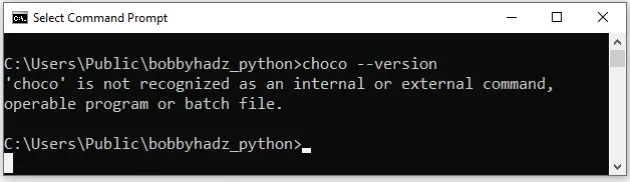
壳
'choco' is not recognized as an internal or external command, operable program or batch file The term 'choco' is not recognized as the name of a cmdlet.
首先,确保你已经Chocolatey安装:
- 以管理员身份打开 PowerShell。
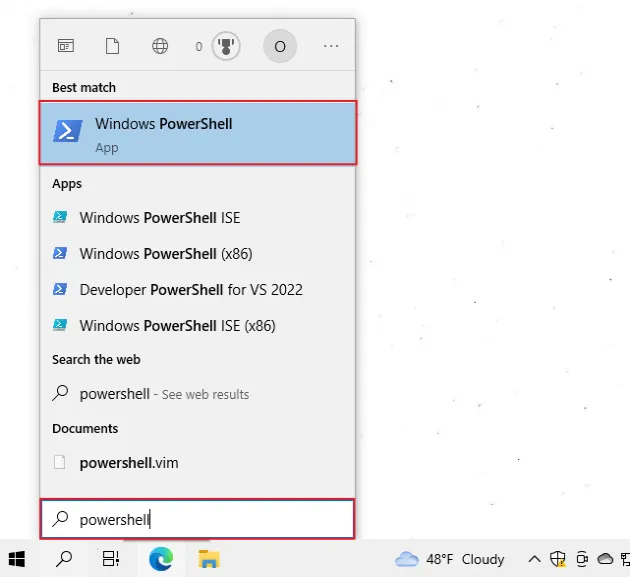
- 运行以下命令。
电源外壳
Set-ExecutionPolicy Bypass -Scope Process -Force; [System.Net.ServicePointManager]::SecurityProtocol = [System.Net.ServicePointManager]::SecurityProtocol -bor 3072; iex ((New-Object System.Net.WebClient).DownloadString('https://community.chocolatey.org/install.ps1'))
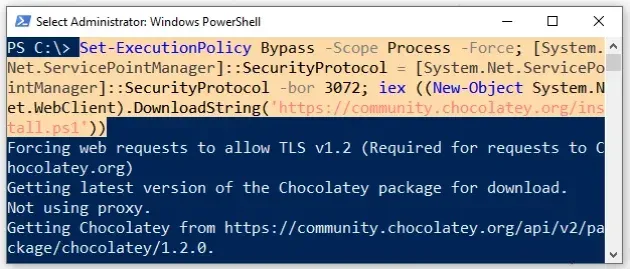
- 等待命令完成。
- 键入
choco以确保已安装 Chocolatey。
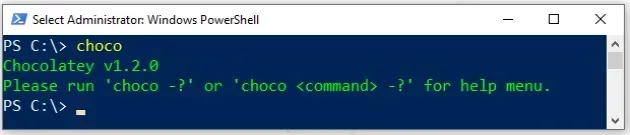
chocolatey通过运行以下命令验证是否已安装。
电源外壳
choco
请注意,您的 shell 仍应使用提升的权限运行。
- 如果您收到错误消息“The term ‘choco’ is not recognized as the name of a cmdlet”,请关闭 PowerShell,以管理员身份在新 Windows 中打开它,然后
choco再次运行该命令。
如果错误仍然存在,您必须添加
chocolatey到您的 PATH 环境变量中。-
单击搜索栏并输入“chocolatey”。
-
右键单击“chocolatey”应用程序,然后单击“打开文件位置”。
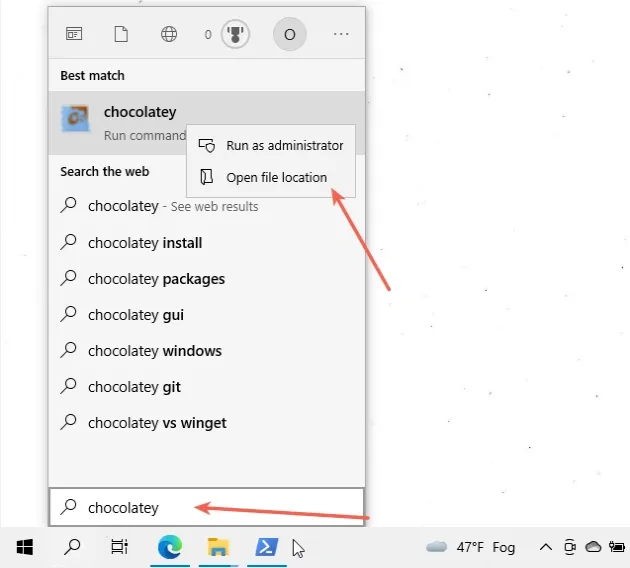
- 选择choco可执行文件的位置并复制它。
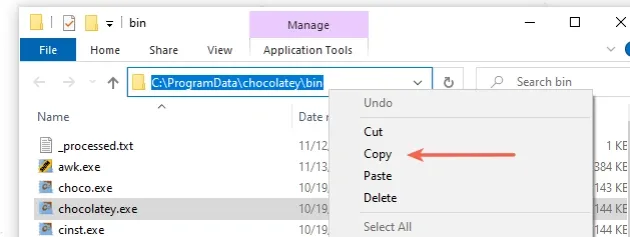
对我来说,位置C:\ProgramData\chocolatey\bin很可能与您的路径相似。
我们正在寻找包含(可执行)文件的目录
chocolatey.exe 。- 单击搜索栏,键入“环境变量”,然后单击
“编辑系统环境变量”。
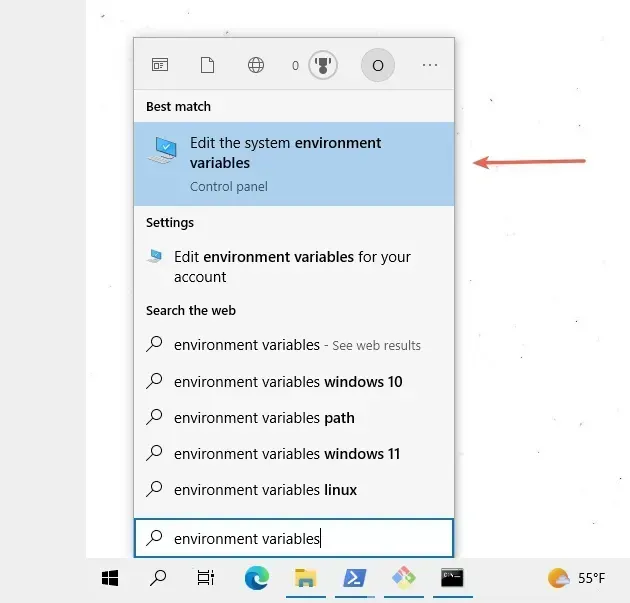
- 单击“环境变量”按钮。
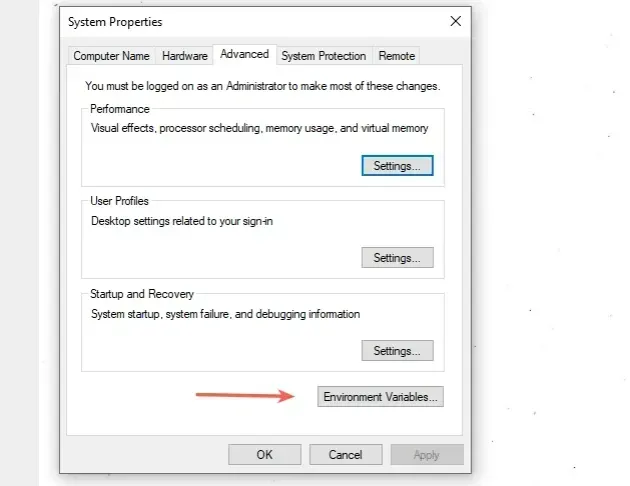
- 在“系统变量”部分,选择“路径”变量并单击“编辑”。
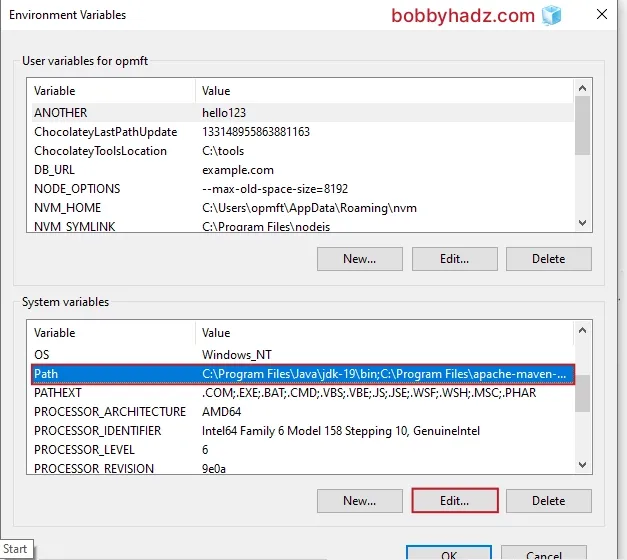
- 单击“新建”并将路径粘贴到您之前复制的巧克力可执行文件。
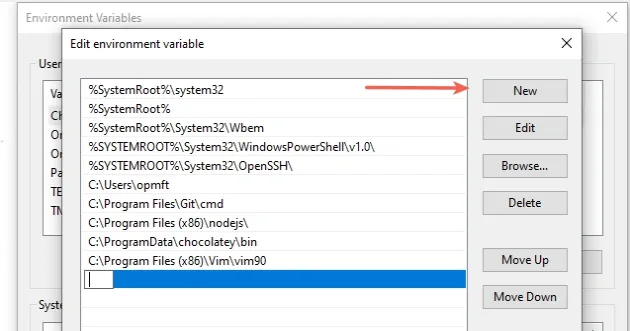
-
单击“确定”两次以确认更改。
-
关闭命令提示符和 PowerShell 的所有实例。
请注意,您必须重新启动命令提示符和 PowerShell 才能使更改生效。
您可能还必须重新启动 PC,但这并不总是必要的。
以管理员身份运行 PowerShell:
- 单击搜索栏并键入“PowerShell”。
- 右键单击“PowerShell”应用程序,然后单击“以管理员身份运行”。
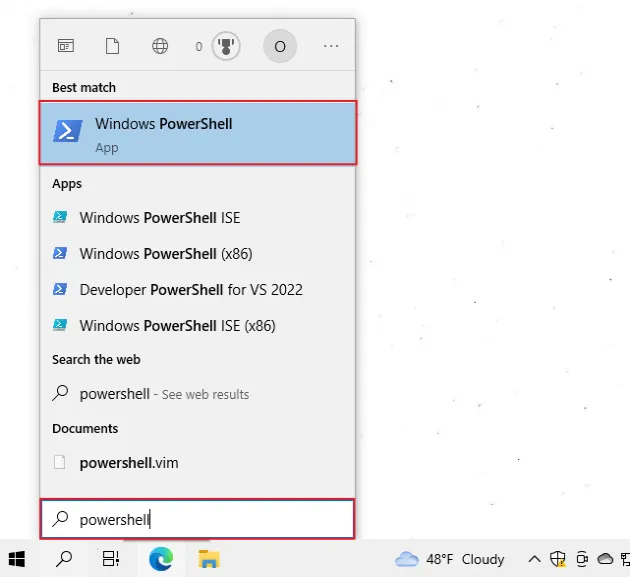
chocolatey通过运行以下命令验证是否已安装。
电源外壳
choco
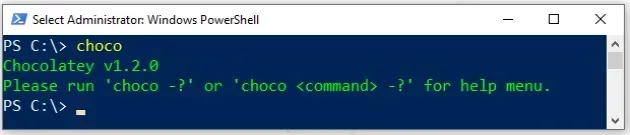
额外资源
您可以通过查看以下教程来了解有关相关主题的更多信息:
